Pomocou kontroly úloh Microsoft Projectu môžete zistiť, ako zmeny jednej úlohy ovplyvňujú zvyšok projektu. Môžete ho použiť aj na sledovanie plán zmien.
Ak chcete otvoriť inšpektora úloh, kliknite na úlohu. Potom na karte Úloha kliknite v skupine Úlohy na položku Skontrolovať úlohu. Tabla Kontrola úloh sa zobrazí naľavo od informácií o projekte.
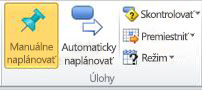
Tip: Môžete kliknúť na rôzne úlohy bez zatvorenia tably Kontrola úloh .
Nasledujúce informácie sa podľa potreby zobrazia na table Kontrola úloh .
|
Položky |
Popis |
Príklad |
|
Skutočný začiatok a priradenia |
Ak boli pre úlohu zadané skutočné údaje, zobrazí sa skutočný počiatočný dátum spolu s údajmi, ktoré iniciovali úlohu. |
Úlohu plánujete začať 1. marca a k úlohe priradíte Jima. Jim začína pracovať a hlási 40 hodín skutočnej práce za marec 1 až marec 5. Nasledujúci týždeň musíte upraviť plán úlohy tak, aby sa prispôsobil neskoršiemu dátumu začatia. Po pokuse o presunutie počiatočného dátumu na neskorší dátum skontrolujte tablu Kontrola úloh a zistite, čo je príčinou konfliktu plánovania. Zobrazí sa Jimova priradená úloha a skutočný počiatočný dátum. |
|
Oneskorenie pri vyvažovaní |
Ak ste na vyváženie vyťaženia zdrojov použili vyvažovanie, vaše úlohy sa môžu oneskoriť, aby sa zabránilo preťaženiu. Tabla Kontrola úloh zobrazuje časový úsek, o ktorý sa vybratá úloha oneskorí z dôvodu vyvažovania zdrojov. |
Úloha sa neustále oneskoruje, pretože zdroje sa vyvážia v rámci projektu. Skontrolujete tablu Kontrola úloh a zistíte, že úloha sa oneskorila o 10 dní, kým čakáte na dostupnosť priradeného zdroja. Na základe toho sa rozhodnete priradiť úlohu k inému zdroju, aby sa úloha mohla dokončiť bez omeškania. |
|
Typ obmedzenia a dátum |
Typ obmedzenia, ktoré je aktuálne umiestnené na úlohu, vrátane dátumu priradeného k obmedzeniu. |
Nedávno ste dostali novú množinu úloh na spravovanie. Osoba, ktorá predtým spravovala úlohy, ich už zadala do Projectu. Pri úprave jednej z úloh tak, aby odrážala zmenu v niektorej zo závislostí úlohy, sa vyskytnú problémy pri pokuse o predĺženie plánu o dva týždne. Skontrolujete tablu Kontrola úloh a zistíte, že úloha má obmedzenie Nekončí neskôr než, nastavené na dátum, ktorý spadá do stredu dvojtýždňového predĺženia. |
|
Súhrnná úloha |
Ak máte obmedzenia pre súhrnnú úlohu, ktoré ovplyvňujú dátumy čiastkových úloh, súhrnná úloha sa po výbere čiastkovej úlohy zobrazí na table Kontrola úloh . |
Dátum začatia projektu je 1. marec. Vytvoríte súhrnnú úlohu s niekoľkými čiastkovými úlohami a nastavíte obmedzenie Nezačínať skôr než v súhrnnej úlohe s dátumom 10. marec. Tabla Kontrola úloh zobrazuje súhrnnú úlohu pre čiastkové úlohy, pretože ich počiatočné dátumy sú založené na obmedzení Nezačín skôr než na súhrnnej úlohe, na rozdiel od dátumu začatia projektu. |
|
Predchádzajúce úlohy |
Ak prepojíte svoje úlohy, predchádzajúce úlohy sa zobrazia na table Kontrola úloh s typmi obmedzení a s predstihom alebo predstihom. Kliknutím na názov predchádzajúcej úlohy sa zobrazia jej faktory. |
Dve z úloh v pláne projektu sú Test a Vydanie. Plán projektu ste nastavili tak, aby zohľadňoval, že úloha vydania sa začína 5 dní po dokončení testovacej úlohy, aby ste pred vydaním zákazníkom mohli nejaký čas sledovať anomálie v produkte. Pri kontrole tably Kontrola úloh pre úlohu vydania sa zobrazí prepojenie na testovaciu úlohu s obmedzením Začiatok pri dokončení a oneskorením 5 dní. |
|
Čiastkové úlohy |
Ak ste vybrali súhrnnú úlohu, na table Ovládače úloh sa zobrazia čiastkové a súhrnné úlohy, ktoré riadia plán. |
Plán obsahuje súhrnné úlohy predstavujúce každú fázu projektu. V rámci každej súhrnnej úlohy sa nachádza niekoľko čiastkových úloh, ktoré odrážajú prácu vykonanú počas každej fázy. Pri kontrole tably Kontrola úloh pre súhrnnú úlohu sa zobrazí prepojenie na najstaršiu čiastkovú úlohu, ktorá je hnacou silou počiatočného dátumu danej fázy. |
|
Kalendáre |
Ak pracovný čas, ktorý je uvedený v kalendári vybratej úlohy, ovplyvňuje plán úlohy, na table Kontrola úloh sa zobrazí názov kalendára. Kliknutím na názov kalendára zobrazíte informácie o pracovnom a mimopracovný čas. |
Plánujete projekt s počiatočným dátumom nastaveným na 1. marec. Plán projektu používa predvolený kalendár, ktorý sa ako pracovný čas používa len pre pondelok až piatok. 1. marec pripadá na sobotu. Pri vytváraní úloh v projekte pomocou predvoleného kalendára sa úlohy automaticky oneskoria a začnú sa v prvý pracovný deň v mesiaci, 3. marec. Ak chcete zistiť, prečo je počiatočný dátum úlohy 3. marec namiesto 1. marca, skontrolujte tablu Kontrola úloh pre úlohy. Zobrazí sa prepojenie na predvolený kalendár. |
|
Manuálne naplánované alebo automaticky naplánované |
Ak ste vybrali manuálne naplánovanú úlohu, tabla Kontrola úloh poskytuje možnosť automatického plánovania úlohy, čo projectu umožní vypočítať dátumy na základe prepojení, obmedzení a ďalších faktorov. |
Pri vytváraní projektového plánu ste zrušili niekoľko úloh, pretože ste nevedeli, ako dlho budú trvať. Teraz, keď už viete, môžete automaticky naplánovať úlohu tak, aby Project vykonával výpočet za vás. Pomocou tably Kontrolaúloh môžete zistiť, ako sú úlohy ovplyvnené inými úlohami. |
Poznámky:
-
Ak ste do aktuálneho projektu vložili iný projekt, pred zobrazením informácií o danom projekte na table Kontrola úloh musíte najskôr rozbaliť súhrnnú úlohu projektu. Ak úloha nie je rozbalená, zobrazí sa chybové hlásenie.
-
Ak sú informácie na table Kontrola úloh nesprávne alebo si nie ste istí ich presnosťou, stlačením klávesu F9 prepočítate projekt a obnovte informácie pomocou aktuálnych údajov projektu.










